Windows 7 da yashirin fayllar. Yashirin papkalarni qanday ko'rsatish mumkin
Menda shunday vaziyat bor ediki, operatsion tizimni o'zgartirganda, men bilmasdim Windows 7 da yashirin papkalarni qanday ko'rsatish mumkin. Ilgari XP mavjud edi va bu bilan hech qanday muammo yo'q edi.
Seven oldingi operatsion tizimlardan ajralib turadigan ulkan o'zgarishlarga duch keldi. Men asosiy sozlamalarni aniqlash uchun atrofni qazishim kerak edi. Endi men sizga yashirin papkalarni ochishning bir necha usullarini ko'rsataman, chunki ular Windows 7 da sukut bo'yicha ko'rinmaydi. Jarayonni boshlashdan oldin, siz tavsiyalarga amal qilganingizdan so'ng natijalarni tekshirishingiz mumkin. Maqolada biz standart, dasturiy usullarni ko'rib chiqamiz va buyruq qatoridan foydalanamiz.
Windows 7 da yashirin papkalar va fayllarni ko'rsatish bo'yicha standart ko'rsatmalar
Avval siz ushbu parametr yoqilgan oynani topishingiz kerak, buning uchun siz quyidagilardan birini qilishingiz kerak:
1. Explorer (mening kompyuterim) ni ishga tushiring, ochilgan oynada "tartibga solish" tugmasini bosing. Keyin "papka va qidiruv parametrlari" ni tanlang.
2. "Ishga tushirish" tugmasini bosing va qidiruvda "sozlamalar" so'zini kiriting. Ro'yxat tuzilganda, quyidagi skrinshotda ko'rsatilgan elementni tanlang.
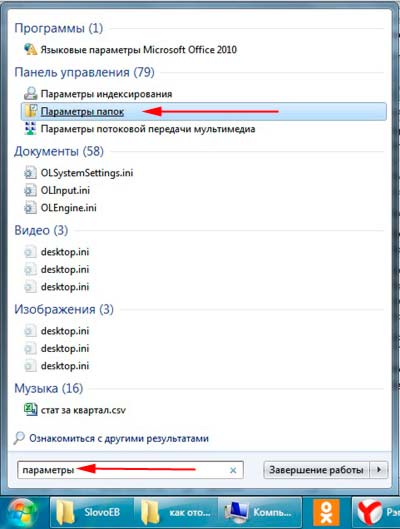
3. “Start” -> “Boshqaruv paneli”ni bosing. Keyinchalik, "katta piktogramma" yoki "kichik piktogramma" yoqilganligiga ishonch hosil qiling, shundan so'ng siz "papka parametrlari" sozlamalarini qidirishingiz mumkin.
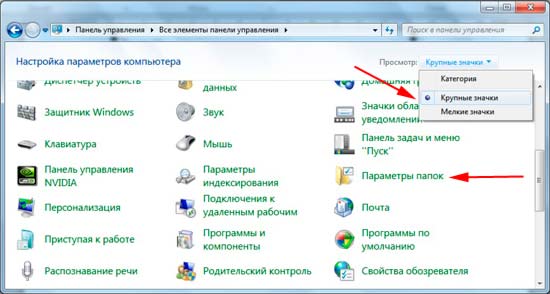
4. Explorer oynasida ALT tugmachasini bosing, siz yo'l paneli va asosiy menyu o'rtasida qo'shimcha menyuni ko'rasiz. "Xizmat" -> "" ni tanlang.

Usullardan birini qo'llaganingizdan so'ng, sizning oldingizda 3 ta yorliqli oyna ochiladi, ikkinchisiga o'ting, bu "ko'rinish" deb ataladi. O'tkazish panelini pastga aylantiring va "yashirin fayllar, papkalar va disklarni ko'rsatish" katagiga belgi qo'ying. APPLY tugmasini, keyin esa OK tugmasini bosganingizga ishonch hosil qiling.
Eslatma: Agar sizga barcha elementlar ko'rinishi kerak bo'lsa, "himoyalangan operatsion tizim fayllarini yashirish" katagiga belgi qo'yilmaganligiga ishonch hosil qiling.
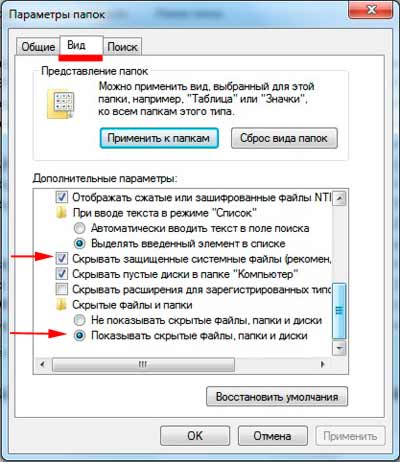
Ko'rib turganingizdek, Windows 7 da yashirin papkalarni ko'rsatish umuman qiyin emas. Natijaning ishonchliligi uchun tizim drayveriga o'ting va paydo bo'lgan va xira rangga ega bo'lgan yashirin papkalarni topishga harakat qiling. 
bilan yana bir qiziqarli usul mavjud. Buning uchun cmd-ni ishga tushiring va buyruqni kiriting:
Joriy katalogda barcha yashirin papkalar va fayllar ko'rsatiladi. Agar siz joriy mahalliy drayverni o'zgartirmoqchi bo'lsangiz, quyidagi buyruqdan foydalaning:
cd/d mahalliy haydovchi harfi:
Misol C diskidan D ga o'tishni ko'rsatadi. Katalogga o'tish uchun quyidagi iborani kiriting:
cd/papka nomi
Kerakli katalogni tanlaganingizdan so'ng, birinchi buyruqni kiriting.

Total komandirdan foydalanish
Ma'lumki, umumiy qo'mondon fayl va papkalar bilan ishlash vositasidir. Menimcha, standart o'tkazgichga qaraganda ancha progressiv. Uning misolida biz yashirin elementlarning kiritilishini tahlil qilamiz.
- Total commanderni ishga tushiring.
- Yuqori menyudan "konfiguratsiya" -> "sozlash" -ni tanlang.
- Ochilgan oynada "panel tarkibi" ni bosing.
- "Yashirin fayllarni ko'rsatish" va "tizim fayllarini ko'rsatish" katakchalarini belgilang.
APPLY va OK ni bosing.
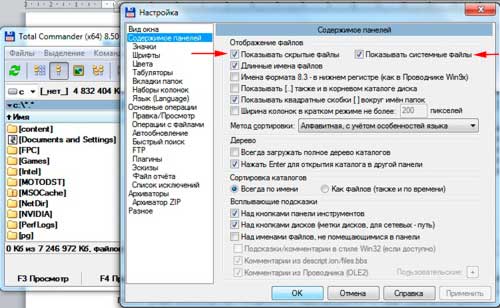
Amallar algoritmi bajarilgandan so'ng, yashirin elementlar qizil undov belgisi bilan belgilanadi.
Barcha takliflar ishlaydi va Windows 7 da yashirin papkalar va fayllarni ko'rsatishga yordam beradi. Bu yoki boshqasini ishlatish sizga bog'liq. Men umumiy qo'mondonning standart usullari va foydalanishni ta'kidlamoqchiman, chunki cmd uchun bu juda ma'lumotli ma'lumot.
Ba'zi hollarda foydalanuvchi tizimning yashirin papkalarini ko'rishi kerak. Bu o'yinlar uchun turli xil qo'shimchalarni o'rnatish, dasturlarni o'zgartirish yoki tizimni shunchaki chuqur tozalashda sodir bo'ladi. Agar siz tizim papkasiga faqat bir yoki ikki marta kirishingiz kerak bo'lsa, undan keyin uni yashirish yaxshiroqdir. Shunday qilib, siz o'zingizni muhim tizim fayllarini tasodifan o'chirish, ularni o'zgartirish va ko'chirishdan himoya qilasiz: bu barcha harakatlar Windows 7 da xatolar bilan to'la. Ushbu maqoladagi oddiy va vizual ko'rsatmalarga rioya qilib, yashirin papkalarni ko'rsatishni o'zingiz sozlashga harakat qiling.
Boshqaruv paneliga o'ting. Buni amalga oshirish uchun Explorer-dagi Boshlash belgisini bosing, keyin paydo bo'lgan menyuning o'ng tomonidagi "Boshqarish paneli" qatorini tanlang. Displeyni piktogramma bo‘yicha emas, toifa bo‘yicha sozlang. Ushbu parametr oynaning yuqori o'ng burchagida joylashgan.Tashqi ko'rinish va shaxsiylashtirish bo'limini bosing.
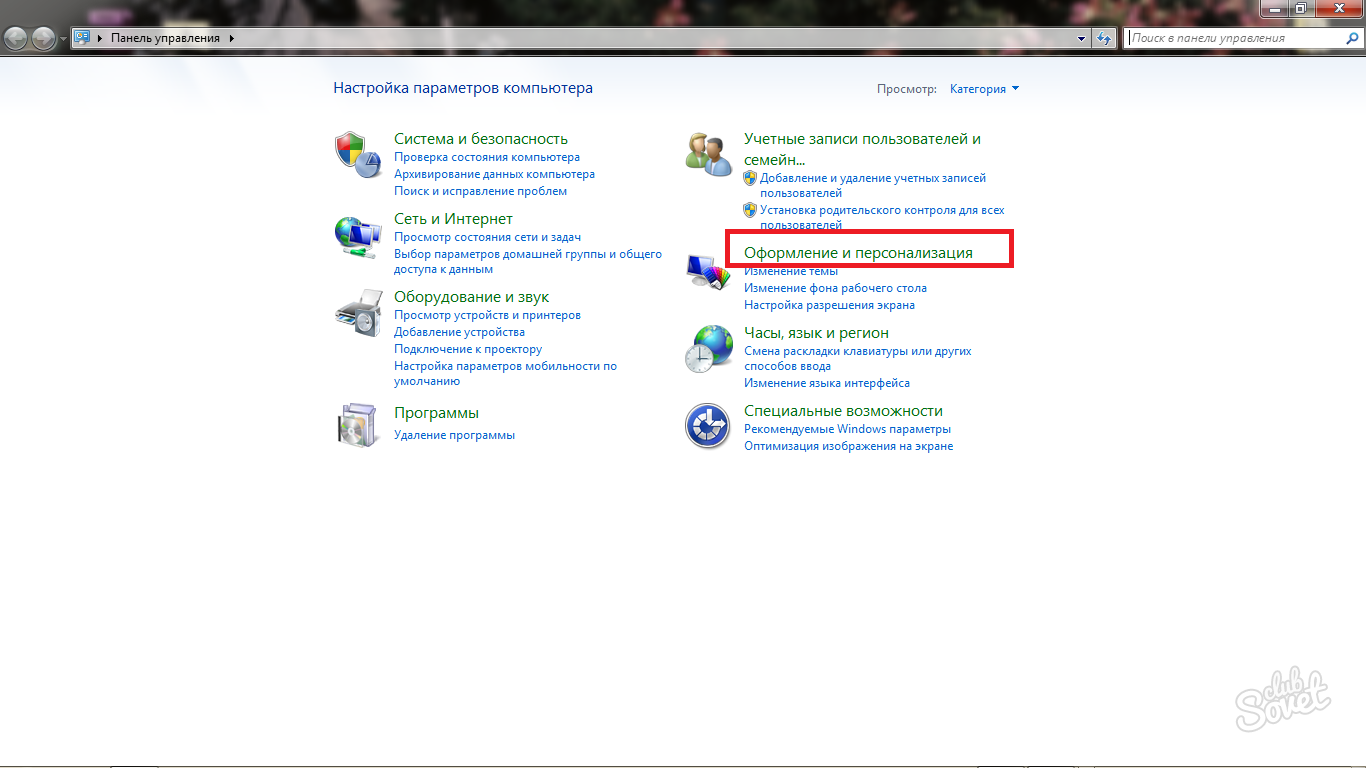
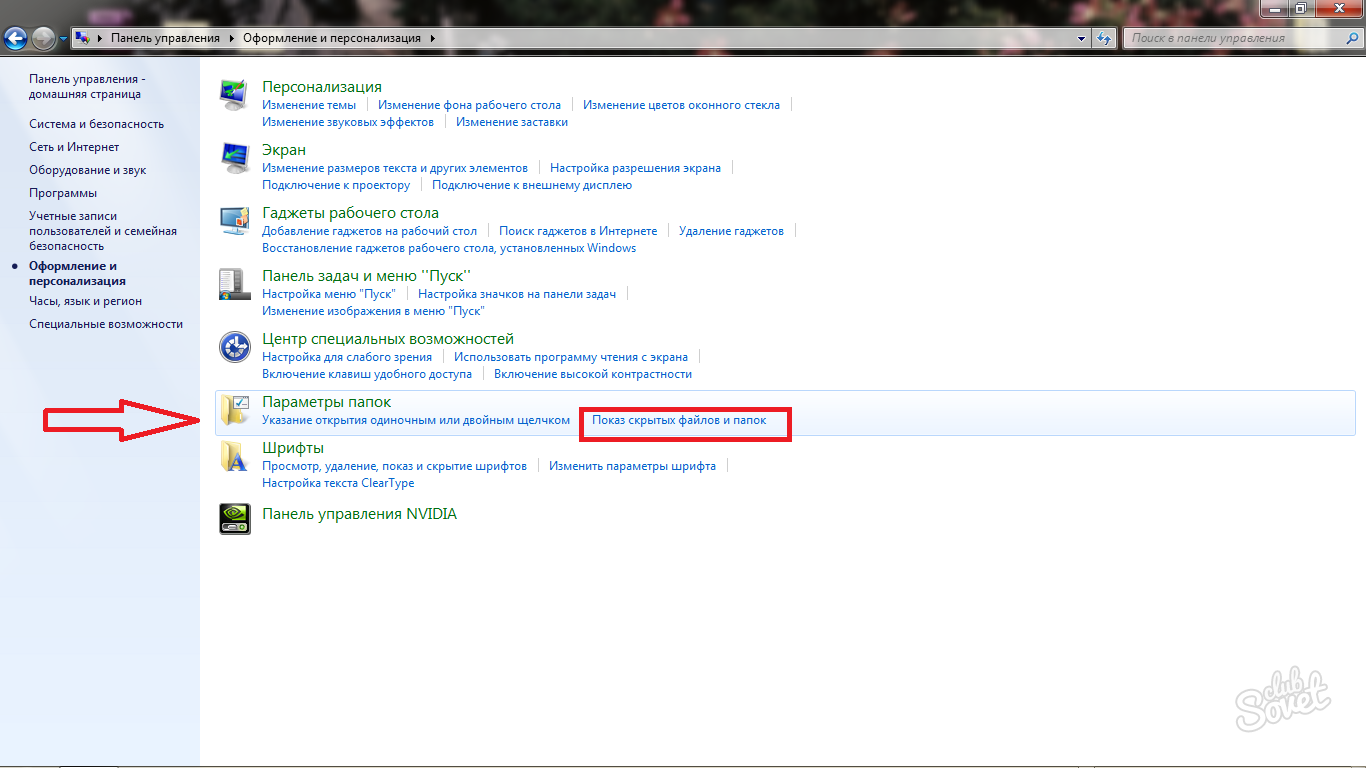
- Ularni ochish va qoplash imkoniyatlari.
- Papkalarni bosish uchun tizimning reaktsiyasi.
- Papkani ko'rsatish.
Bundan tashqari, ushbu yorliqda siz tizim tomonidan sukut bo'yicha o'rnatilgan barcha asl papka sozlamalarini darhol qaytarishingiz mumkin.
Siz "Ko'rish" yorlig'iga o'tishingiz kerak.
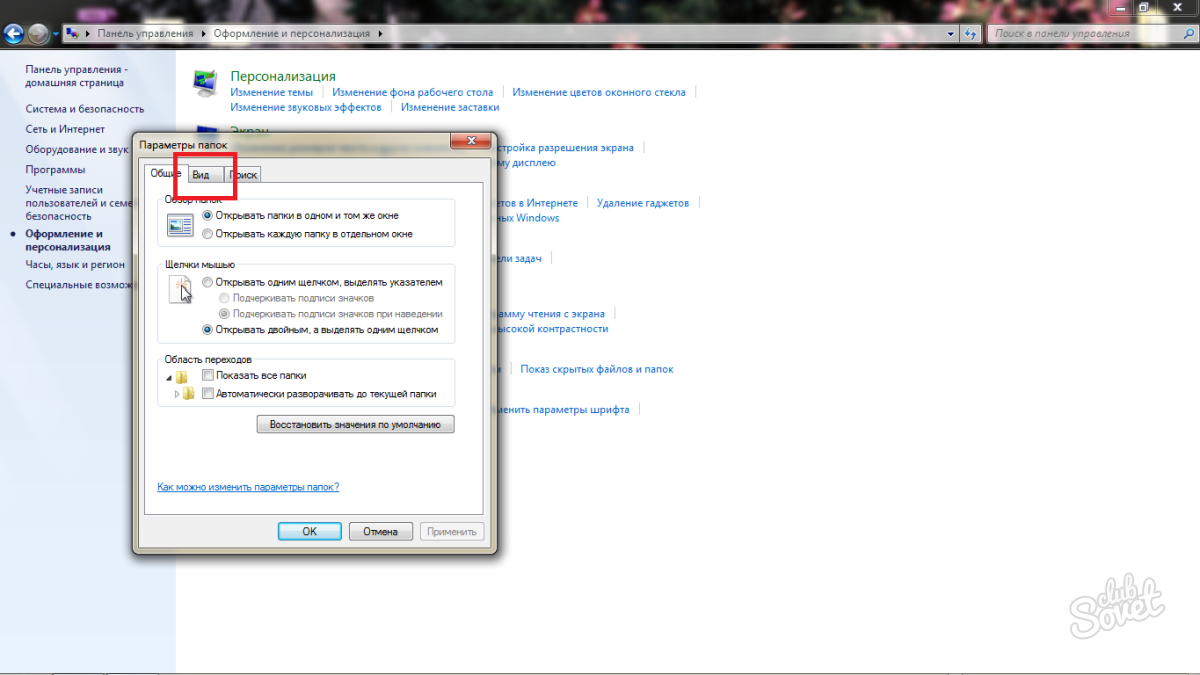
OK tugmasini bosing va keyin Qo'llash.
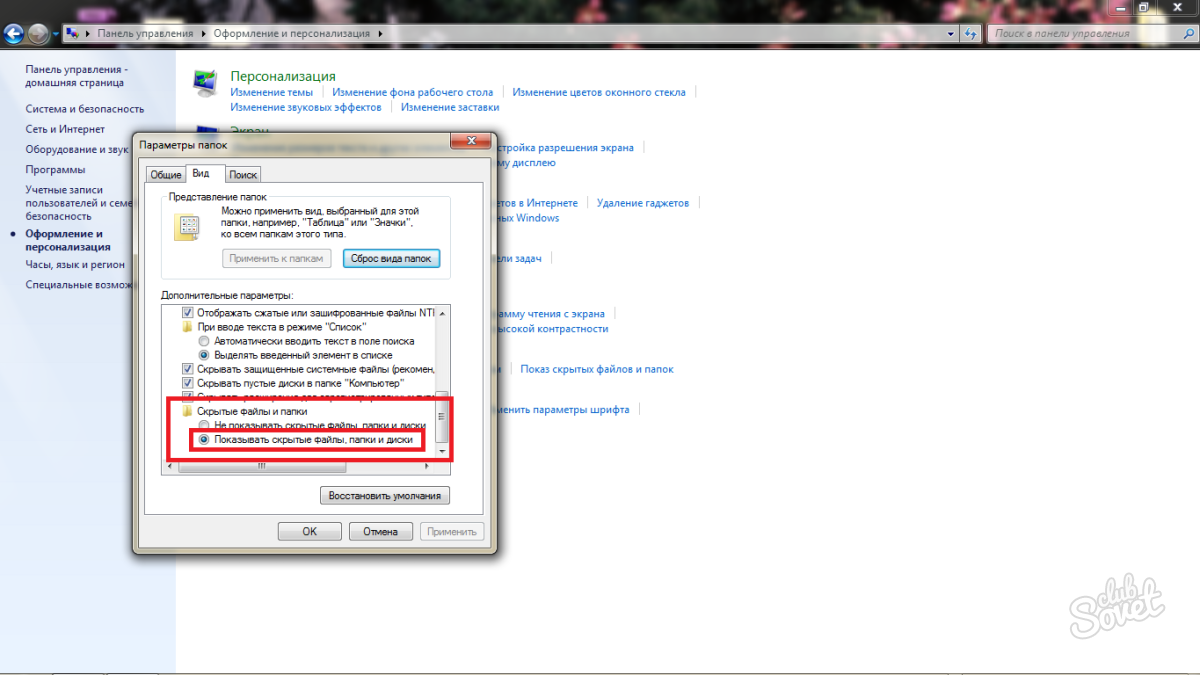
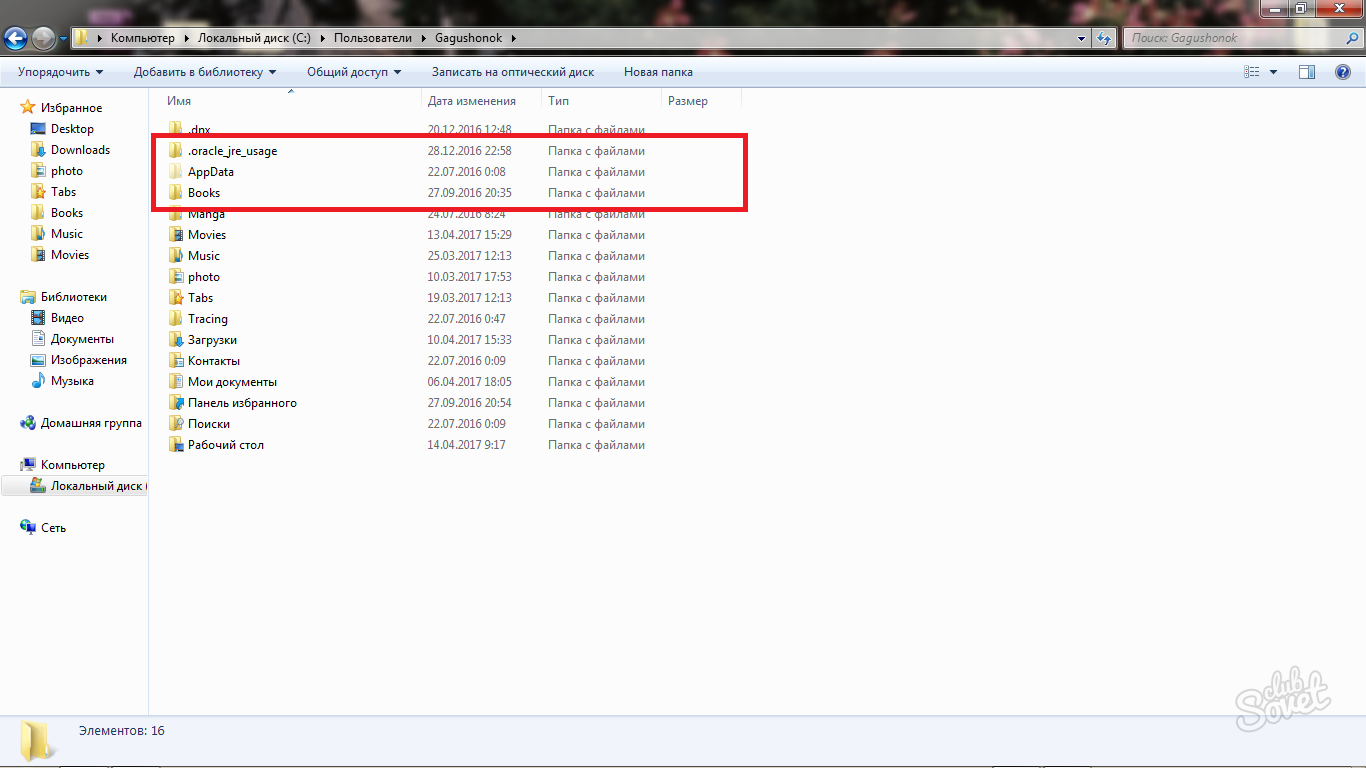
Displeyni sozlash juda oson tizim papkalari Windows 7 operatsion tizimiga ega kompyuteringizda yoki noutbukingizda.Agar sizda OT ning keyingi versiyalari bo'lsa, unda bu algoritm ularga ham tegishli. Siz aynan bir xil yo'lni bosib o'tishingiz kerak, ammo ba'zi qator nomlari yangi tizim interfeysi bilan bir qatorda boshqacha bo'lishi mumkin.
Hammasi Windows versiyalari Odatiy bo'lib, ular ba'zi fayllarni, asosan tizimning sog'lig'i uchun mas'ul bo'lganlarni yashirishadi. Ushbu chora tizim fayllari va papkalarini tajribasiz foydalanuvchining noqonuniy harakatlaridan himoya qilish imkonini beradi. Axir, ularni olib tashlash Windows-da muvaffaqiyatsizlikka olib kelishi mumkin va ba'zida NTLDR kabi tizimni yuklash xatosi yo'qoladi.
Shu bilan birga, zararli dasturlar va josuslik dasturlari ham ko'rinmas fayllarni yaratadi, bu ularni aniqlash va olib tashlashni qiyinlashtiradi. Shuning uchun ularni baham ko'rish o'zining afzalliklariga ega va kiruvchi ko'rinmas fayllardan kelib chiqqan muammolarni hal qilishga yordam beradi.
File Explorer orqali yashirin ma'lumotlarga qanday kirish mumkin
Windows XP/7/8/10 da yashirin fayl va papkalarni ochishning bir necha variantlari mavjud. Buning uchun Windows XP da "Mening kompyuterim" belgisini bosing, "Asboblar" ni tanlang va "Papka parametrlari" ni oching, so'ngra "Ko'rish" yorlig'iga o'ting va "Yashirin fayllarni ko'rsatish" qatorini belgilang.
Windows 7 da deyarli hamma narsa bir xil. Boshlash orqali "Boshqarish paneli" oynasiga o'ting va "Papka parametrlari" bo'limini tanlang. Keyin "Ko'rish" ga o'ting. "Yashirin fayllarni ko'rsatish" qatorini toping va katakchani belgilang. O'zgarishlarni saqlash uchun "Ilova" tugmasini bosing. Barcha yashirin ma'lumotlar ekranda ko'rsatiladi. Jildni qayta yashirish uchun bir xil amallarni bajaring va "Yashirin fayllarni ko'rsatish" qatoridan belgini olib tashlang.
Windows 8 yoki 10 da yashirin ma'lumotlarni ko'rsatish uchun Win + E tugmalarini bosing. Explorer oynasida Ko'rish-ni, keyin ko'rsatish va yashirish-ni tanlang. "Yashirin elementlar" katagiga belgi qo'ying.
Agar yuqoridagi amallardan keyin ko'rinmas papka hali ham ko'rsatilmasa, "Tizim fayllarini yashirish" qatoridan belgini olib tashlashga harakat qiling. Ammo bu erda ehtiyot bo'lishingiz kerak, chunki tizim diskida (ko'p hollarda C :) da barcha tizim yashirin fayllari ko'rsatiladi, o'chiriladi yoki o'zgartiriladi, bu esa operatsion tizimning ishlashida juda ko'p muammolarni keltirib chiqarishi mumkin. Ushbu diskdagi biror narsani o'chirishdan oldin, avval ularni yashirishingiz kerak yoki agar uni qo'lda tozalasangiz, shaffof fayllar va papkalarni o'chirish uchun belgilamang.
Ro'yxatga olish kitobi muharriri orqali kompyuterda ko'rinmas ma'lumotlarni ko'rsatishning yana bir usuli mavjud, ammo bu usul operatsion tizimlarning ishlash tamoyillarini yaxshiroq biladigan ilg'or foydalanuvchilar uchun ko'proq mos keladi.
Qanday qilib papkani ko'rinmas qilish mumkin
Ko'pincha shaxsiy ma'lumotlaringizga kirishni yopishingiz kerak bo'lgan holatlar mavjud. Misol uchun, siz ish joyingizda ba'zi ma'lumotlaringizni ko'rsatishni xohlamaysiz. uchun ham foydali bo'lishi mumkin uy kompyuteri agar sizning oila a'zolaringiz undan foydalansa. Va agar tanish Windows XP da hamma narsa juda oddiy bo'lsa, Windows 7/8/10 da ba'zi nuanslar mavjud.
Ko'pgina foydalanuvchilar shaxsiy ma'lumotlarni kompyuterda saqlaydilar, ular hech kimga ko'rsatishni xohlamaydilar - ishdagi har qanday materiallar, shaxsiy eslatmalar, fotosuratlar, videolar to'plami va boshqalar. Shaxsiy ma'lumotlaringizni yashirish uchun siz jildning holatini yashirin qilib belgilashingiz kerak.
Yashirish jarayonining o'zi murakkab emas va biroz vaqt talab etadi. Jildni yashirish uchun uni o'ng tugmasini bosing va ochiladigan menyudan "Xususiyatlar" ni tanlang. Ochilgan oynada "Atributlar" bo'limiga e'tibor bering. "Yashirish" atributi uchun katakchani belgilang va "Ilova" tugmasini bosing. Keyin jild yo'qoladi.
Shu tarzda, biz ma'lumotni yashirdik, shuning uchun endi u hech kim uchun mavjud bo'lmaydi, agar, albatta, uning mavjudligi haqida hech kim bilmasa.
Yashirin jildni ko'rsatish uchun ushbu maqolada yuqorida aytib o'tilgan amallarni bajaring.
Endi siz Windows XP/7/8/10 misollaridan foydalanib, yashirin ma'lumotlarni qanday yashirish yoki ko'rsatishni bilasiz. Umuman olganda, bu siz o'ylagandek qiyin emas.
Bular Yashirin atributga ega papkalardir. Odatda, ushbu atributga ega papkalar Explorerda ko'rsatilmaydi. Yashirin papkalarni ko'rsatishni boshlash uchun siz operatsion tizim sozlamalariga o'zgartirishlar kiritishingiz kerak. IN bu material Windows 7 da yashirin papkalarni qanday ko'rsatish haqida bilib olasiz.
Windows 7 operatsion tizimini yashirin papkalarni ko'rsatishga majbur qilish uchun biz istalgan papkani ochishimiz va klaviaturadagi ALT tugmasini bosishimiz kerak.
ALT tugmachasini bosgandan so'ng, manzil satri ostida bir qator ochiladigan menyular paydo bo'ladi: Fayl, Tahrirlash, Ko'rish, Asboblar va Yordam. Bu erda biz "Asboblar" ochiladigan menyusini ochishimiz va "Papka parametrlari" bandini tanlashimiz kerak.
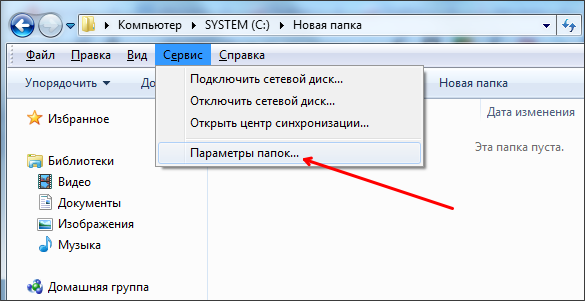
Shundan so'ng, sizning oldingizda "Papka parametrlari" deb nomlangan kichik oyna ochiladi. Ushbu oynada siz Windows 7 Explorer-da papkalar, fayllar va drayverlarni ko'rsatish bilan bog'liq barcha asosiy sozlamalarni sozlashingiz mumkin.
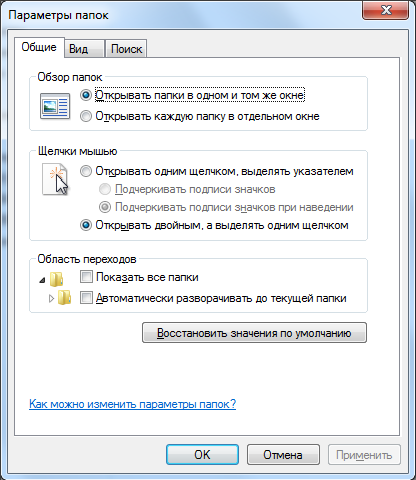
Shuni ta'kidlash kerakki, agar siz "Papka parametrlari" oynasini ochiladigan menyu orqali ocholmasangiz, unda qidiruvdan foydalanishingiz mumkin. Buni amalga oshirish uchun boshlash menyusini oching va "Papka parametrlari" ni kiriting. Bundan keyin operatsion tizim Windows 7 topadi kerakli dastur va uni ochishni taklif qiling.
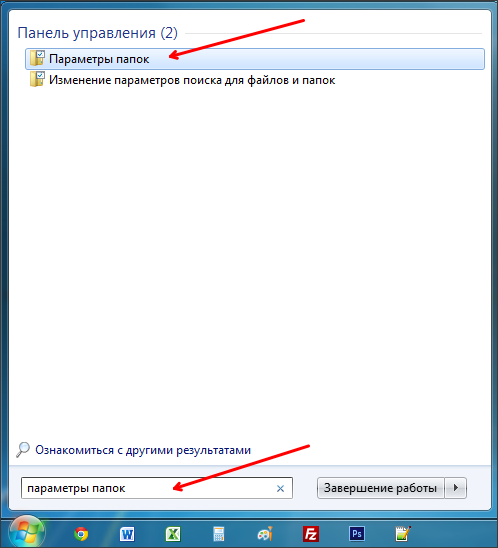
Shunday qilib, siz "Papka parametrlari" oynasini ochdingiz, Windows 7 da yashirin papkalarni ko'rsatish uchun siz "Ko'rish" yorlig'iga o'tishingiz va yashirin papkalarni ko'rsatish uchun mas'ul bo'lgan variantlarni topishingiz kerak.
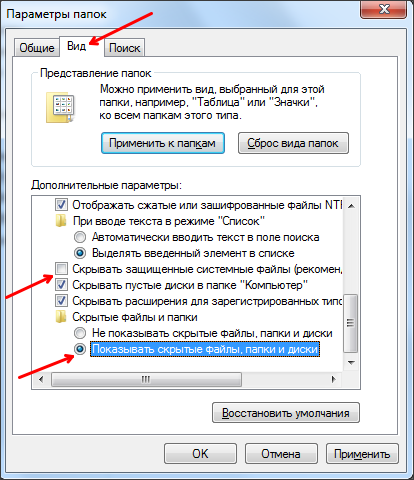
Sizga ikkita parametr kerak bo'ladi:
- "Himoyalangan tizim fayllarini yashirish" - uni o'chirib qo'yish kerak;
- "Yashirin fayllar, papkalar va disklarni ko'rsatish" - uni yoqishingiz kerak.
O'zgartirishlar kiritilgandan so'ng, o'zgarishlarni saqlash uchun "OK" tugmasini bosish orqali oynani yoping. Shundan so'ng siz yashirin papkalar va fayllarni ko'rishingiz mumkin bo'ladi. Endi, agar bunday ehtiyoj mavjud bo'lsa, siz "Yashirin" atributini olib tashlashingiz mumkin va papka odatdagidek bo'ladi. Buni amalga oshirish uchun papkani o'ng tugmasini bosing va "Xususiyatlar" ni tanlang. Shundan so'ng, "Yashirin" funksiyasini o'chiring va oynani yoping.
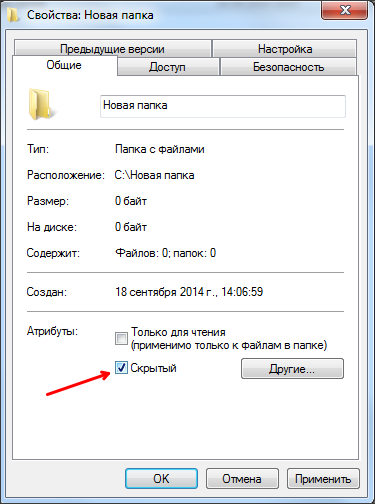
Yashirin atributni olib tashlaganingizdan so'ng, yashirin papkalarni ko'rsatishni o'chirib qo'yish mumkin. Bundan tashqari, ushbu papka har qanday holatda ham ko'rsatiladi.
O'qish foydali bo'lishi mumkin:
- Rezyumeda qanday kuchli tomonlar ko'rsatilishi kerak?;
- Shaxsiy motivatsiyani diagnostika qilish usullari;
- Bo'ysunuvchilar nimani bilishlari kerak?;
- O'z his-tuyg'ularingizni ifodalash;
- Vaqtni taqsimlash matritsasi (Stiven Koviga ko'ra);
- Jamoadagi nizolarni hal qilish Mehnat jamoasidagi nizolarni hal qilish usullariga misollar;
- Fotosuratlar, nomlar va tavsiflar bilan o'rmonda qutulish mumkin bo'lgan qo'ziqorinlar ro'yxati;
- material sifatida mahogany;